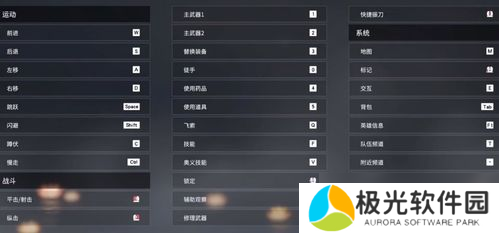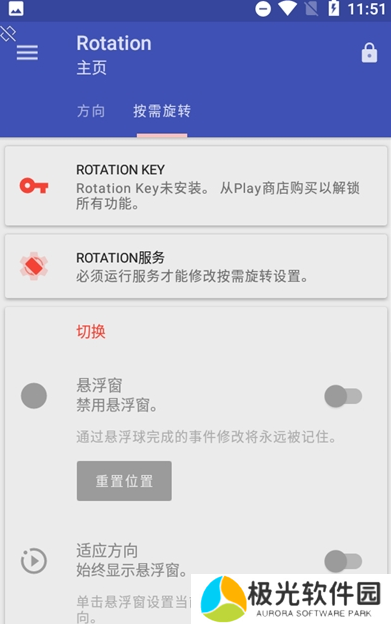
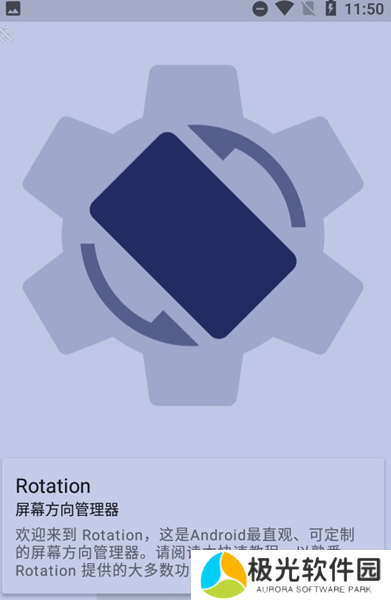
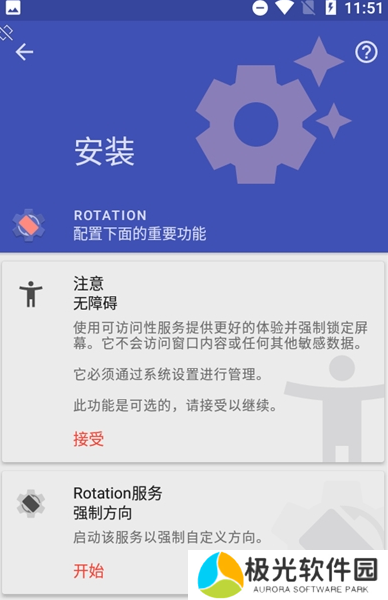
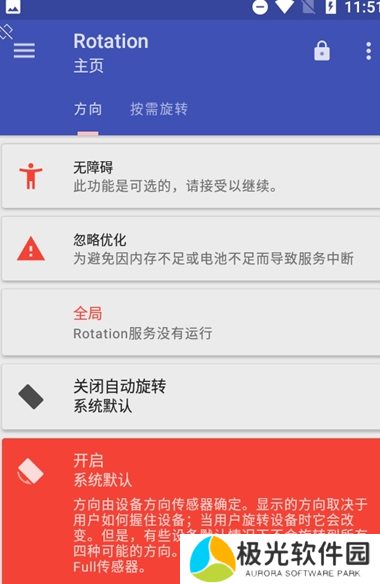

屏幕方向管理器(Rotation)是一款能够帮助您快速旋转您的电脑屏幕方向的软件。该软件可以在 Windows 操作系统中使用。使用该软件,您可以很容易地将您的屏幕方向旋转为横向或纵向。这对于需要频繁更改屏幕方向的用户来说非常有用,比如说在看电影、演示文稿或者玩游戏时。屏幕方向管理器(Rotation)还具有自动旋转屏幕的功能,这意味着您可以让屏幕根据设备的旋转自动旋转。该功能特别适用于使用平板电脑或 2 合 1 笔记本电脑的用户。该软件具有简单易用的界面,您可以很容易地找到所需的功能。它还具有一些高级选项,比如自定义快捷键和在系统托盘中显示图标。
软件教程
屏幕方向管理器(Rotation)使用教程
1、下载安装好后即可启动进入软件;
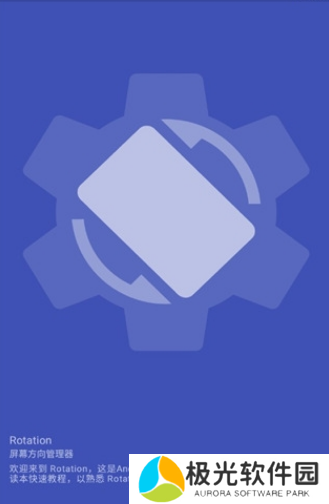
2、接着会提醒要需要配置的重要功能
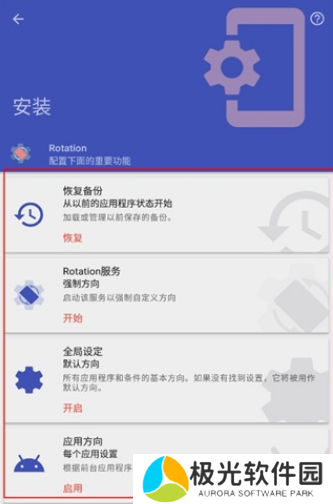
3、然后进入软件就能看到屏幕方向设置,目前这里是默认屏幕方向,可根据自己的需求来选择你进行强制横屏或竖屏;
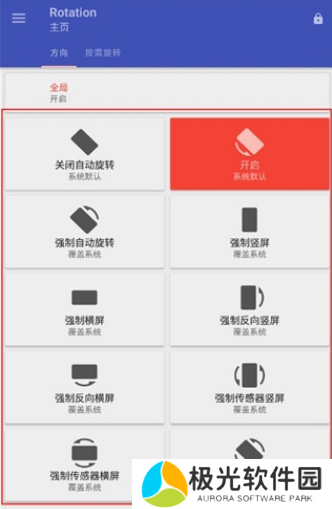
4、比如你要利用Rotation软件进行强制横屏,那么点击下“强制横屏”,再点击“开始”;
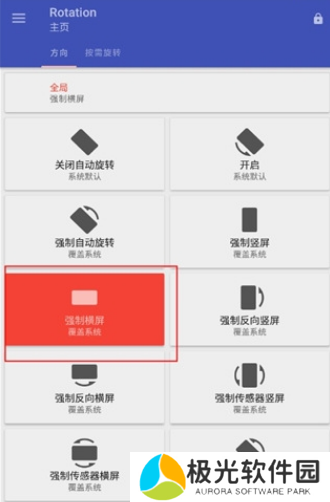
5、随后呢系统就会开始服务,将其变成横屏;
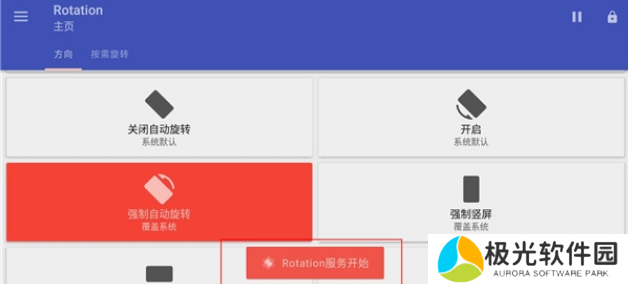
6、然后点击右下方的按钮即可停止服务,又恢复默认方向;
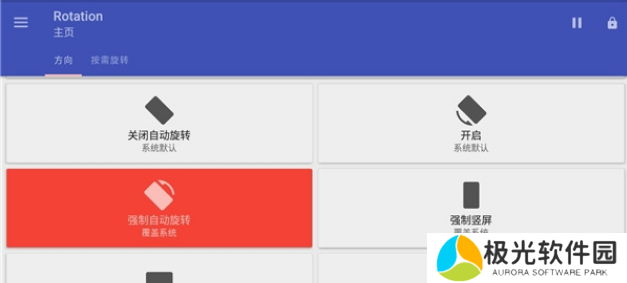
7、另外,其中还支持自定义设置在呼叫、锁定、听歌等多种情况的屏幕方向设置;
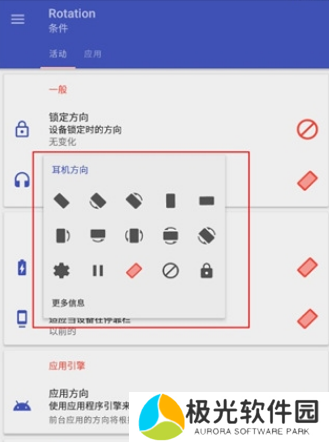
8、当然还可到设置界面中根据自己的习惯调节参数。
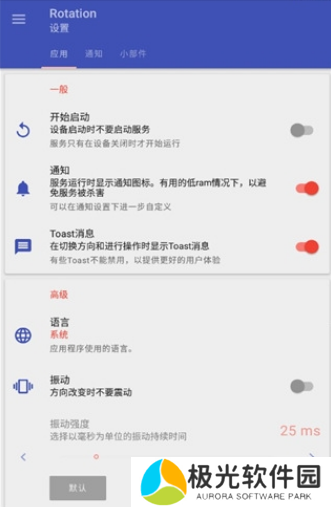
屏幕方向管理器(Rotation)怎么用?
1、屏幕方向管理器可以配合地铁跑酷等游戏使用哦,点击开始,直接进游戏跑酷!
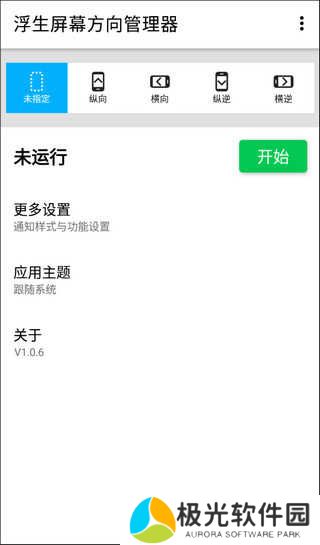
2、下滑状态栏,会看到一排图标,点击竖屏或者横屏图标即可切换
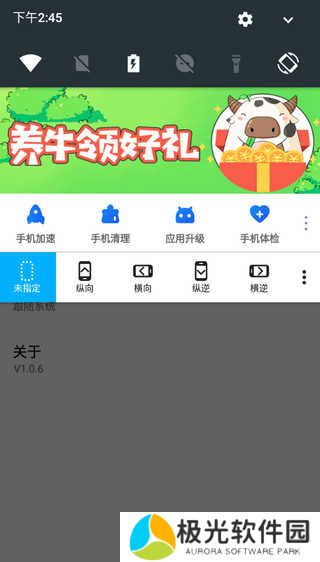
3、点击横屏图标,瞬间切换到横屏,并且锁定为横屏
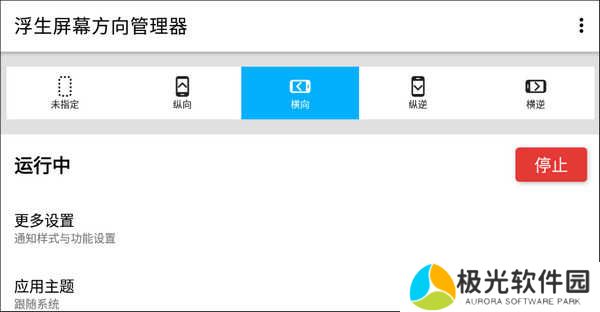
4、再次点击竖屏图标,即可切换回来。
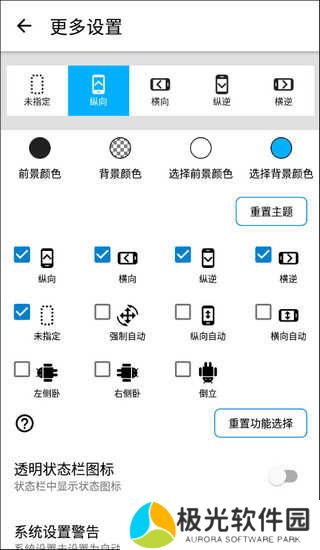
5、在设置里面可以进行一些调整,根据自己的情况来即可
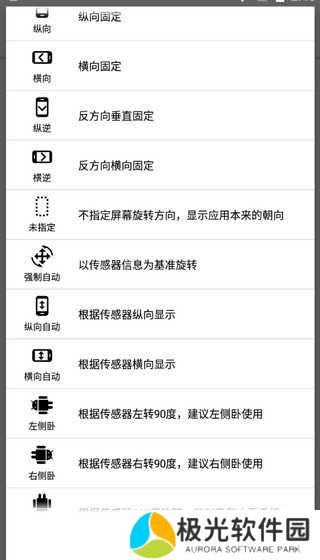
新手教程
更新时间:2024/4/4
1、下载安装好后即可启动应用,进入后可以点击语言。
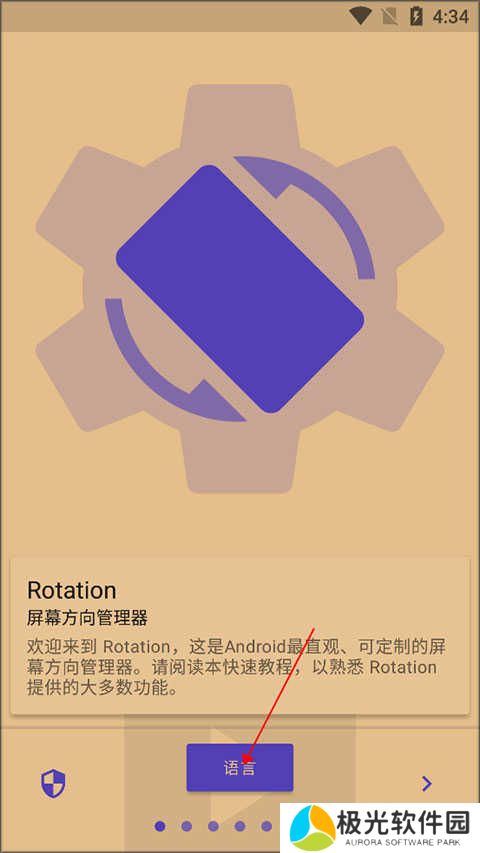
2、选择你需要的语言。
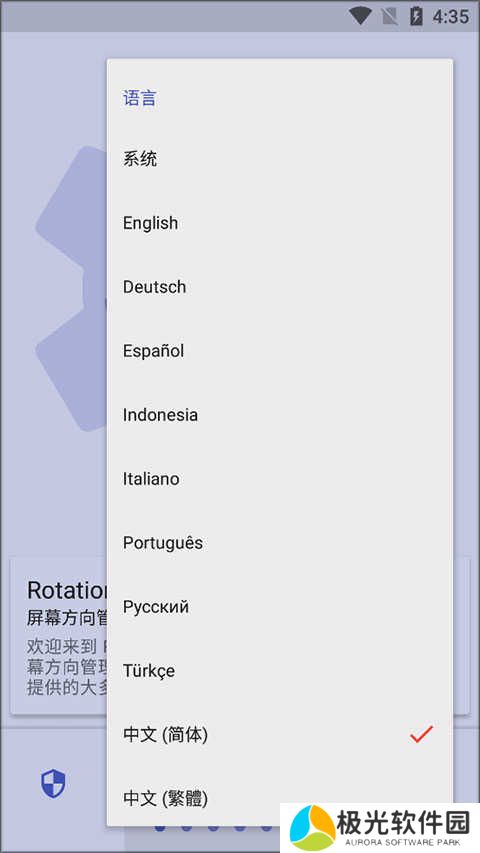
3、然后进入软件就能看到屏幕方向设置,目前这里是默认屏幕方向,可根据自己的需求来选择进行强制横屏或竖屏。
4、比如你要利用Rotation软件进行强制横屏,那么点击下“强制横屏”,再点击“启动”。
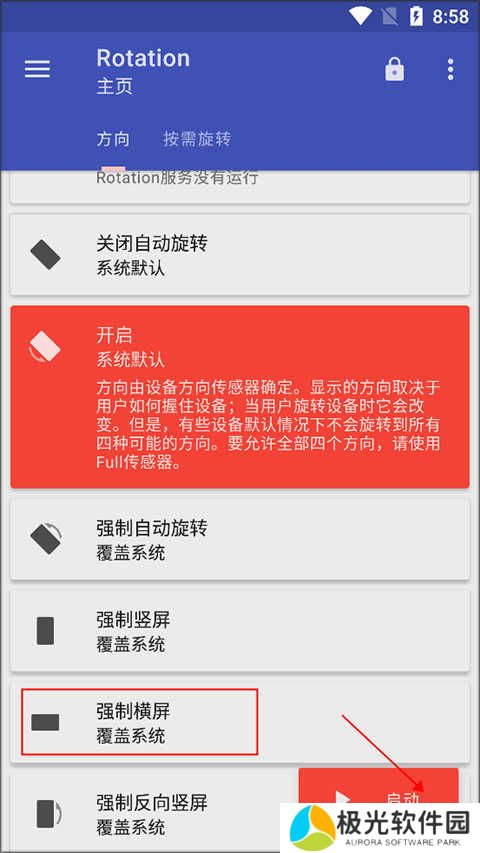
5、弹出权限,你需要点击请求获取权限。
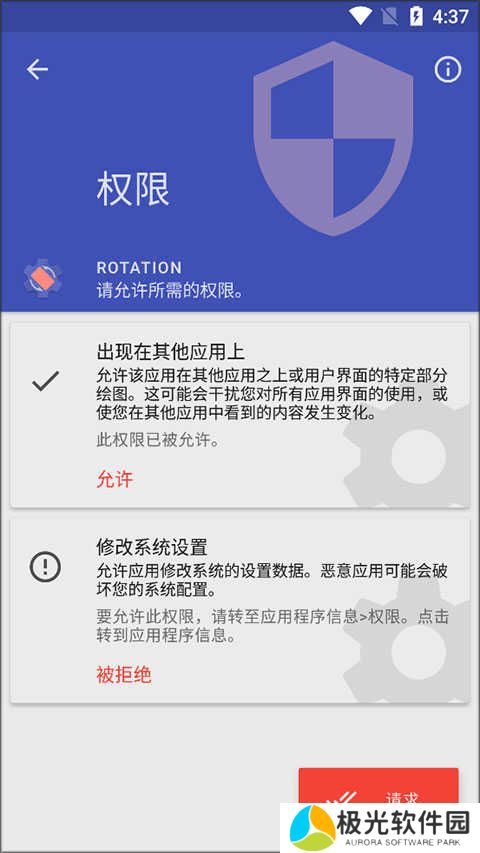
6、点击如图所示即可开启权限。
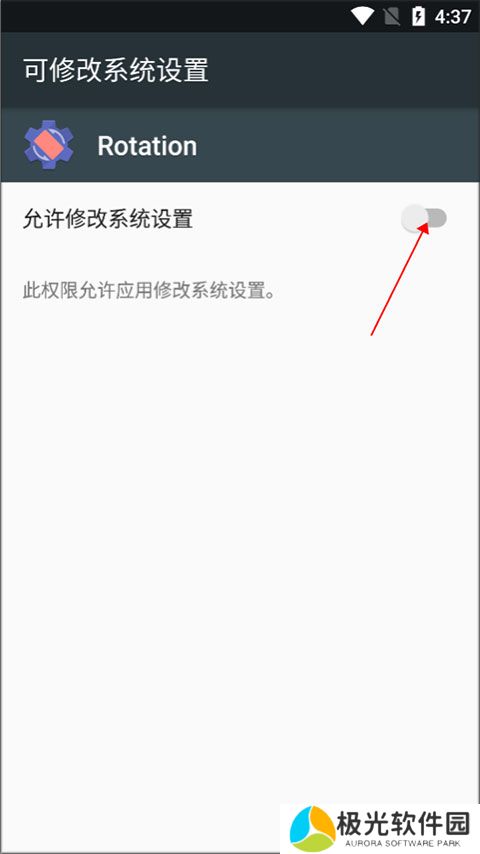
7、开启权限后即可进行横屏,然后点击右下方的按钮即可停止服务,又恢复默认方向。
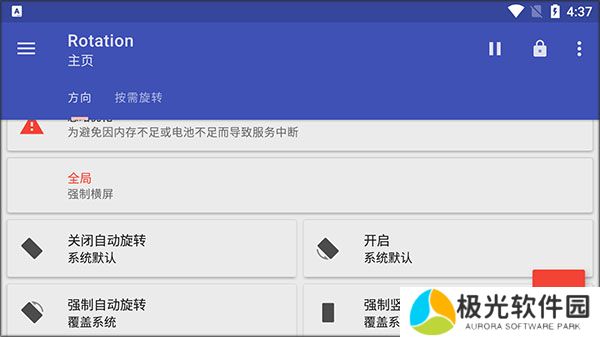
常见问题
屏幕方向管理器(Rotation)怎么让游戏横屏?
这里我用地铁跑酷给大家举例。
1、首先先打开游戏,然后再打开rotation屏幕方向管理器。
2、首次进入软件以后会需要获取对应的权限,都点击允许,然后点击“强制横屏”和右下角的“启动”。
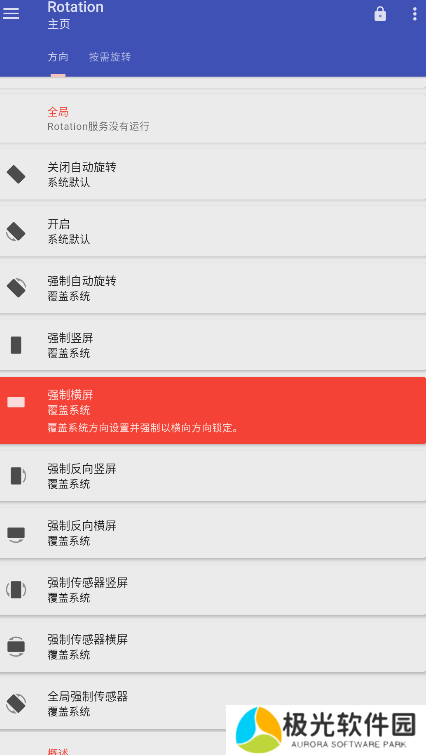
3、点击“请求”。
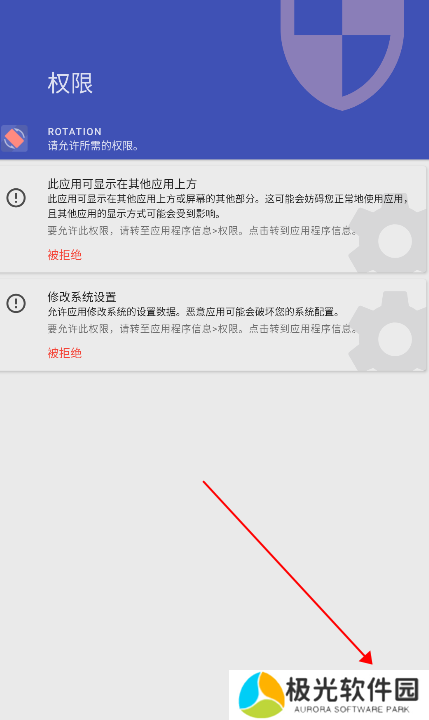
4、打开允许显示在其它应用上层这个功能。
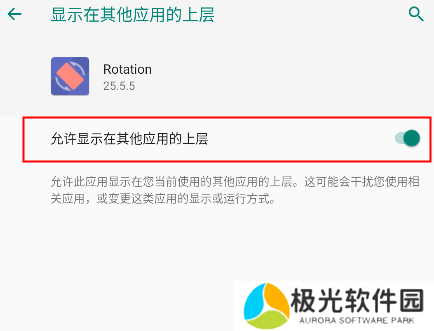
5、返回主页面,屏幕已变为横屏。
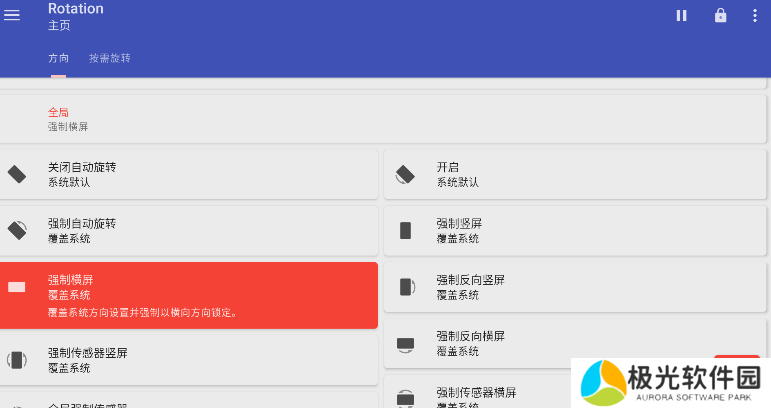
6、再打开游戏,即可横屏玩地铁跑酷。

其它屏幕切换模式操作都类似,大家可根据自己需求进行选择。
更新日志
v27.3.0版本
支持 Android 14。
改进了小部件预览。
各种内部改进。
扩展 toast 消息的单独设置。
软件功能
1、屏幕方向管理器(Rotation)下载手机版的所有信息都将显示在页面上,全方位为您服务。
2、后台开启辅助游戏运行,强大的画质修改和流畅度,都为你提供助力。
3、免费提供辅助工具给大家,解决游戏中遇到的问题,硬件问题也能解决。
4、浏览和观看一些文章和视频,学习一些高手如何操作游戏,提高你的娱乐方式。